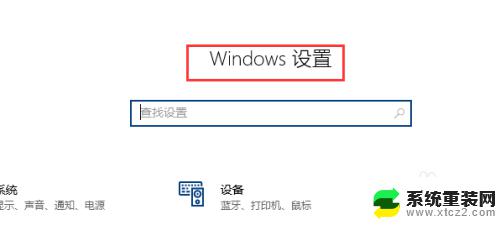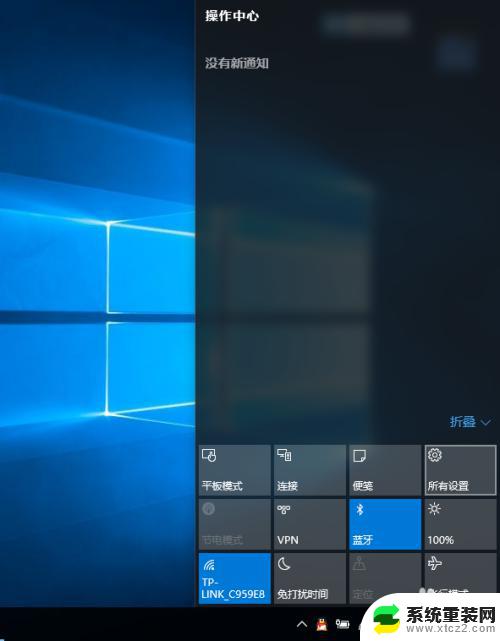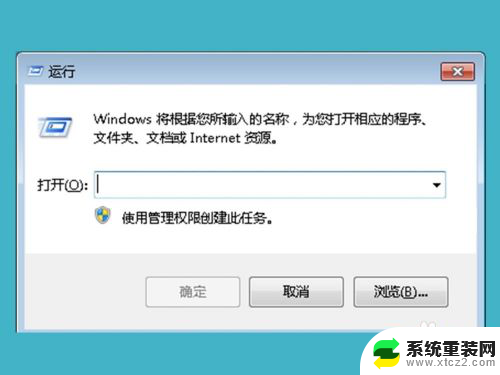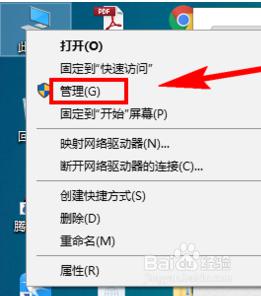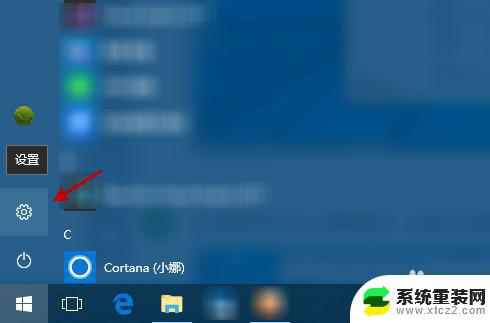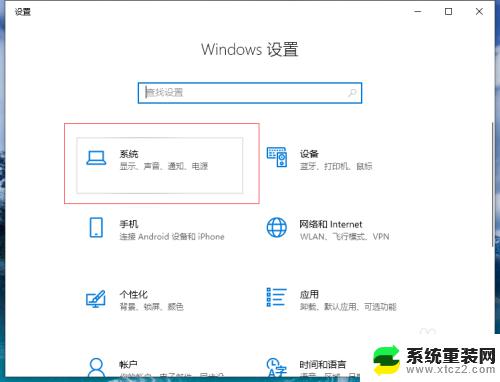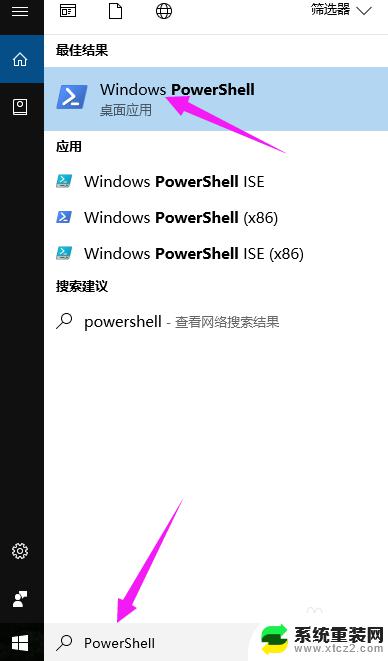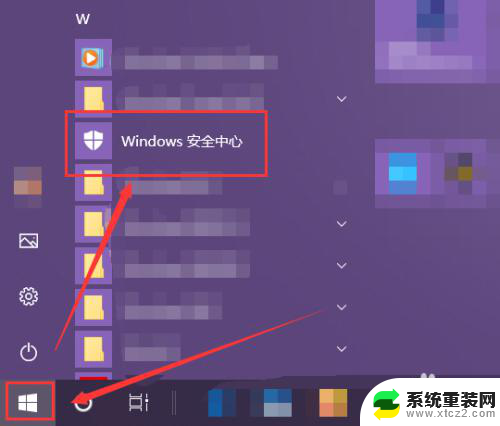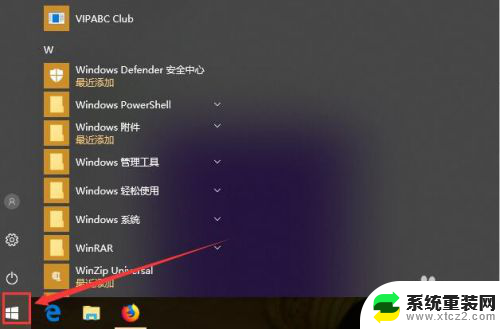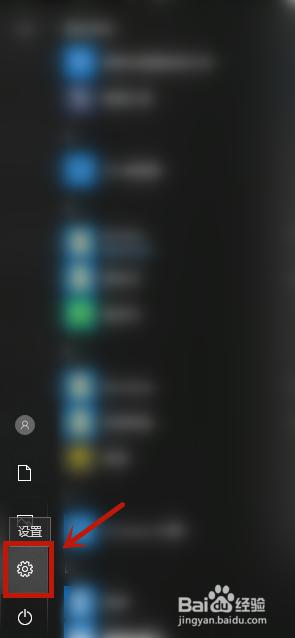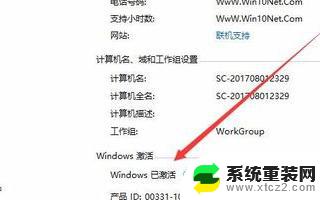怎么强制卸载系统软件 win10强制卸载程序方法
更新时间:2024-03-01 10:05:37作者:xtliu
在使用Windows 10操作系统时,有时候我们会遇到一些系统软件无法正常卸载的情况,而在这种情况下,我们就需要采取一些强制卸载程序的方法来解决这个问题。下面就让我们一起来了解一下如何在Win10系统中强制卸载程序的方法。
具体方法:
1.打开我们系统上主页的设置/
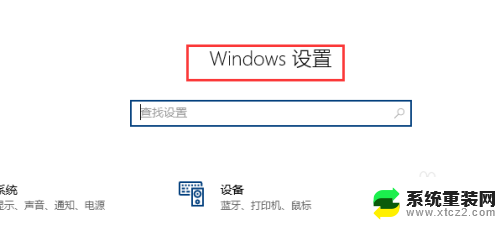
2.打开之后我们在下面点击应用设置。
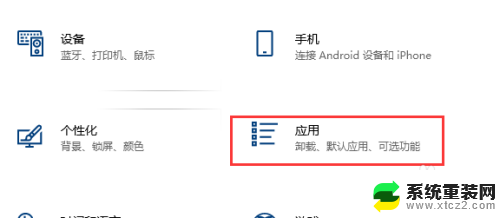
3.进入应用设置之后我们选择一下应用和功能。
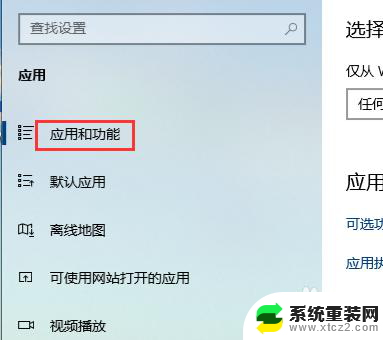
4.然后我们找到一个卸载不掉的应用

5.点击展开功能,选择下面的一个修改。
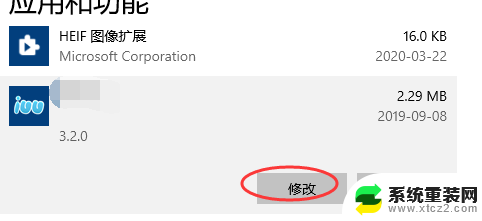
6.选择修改完成之后我们点击右下角的完成提示一个删除卸载的原始选项,点击删除即可。
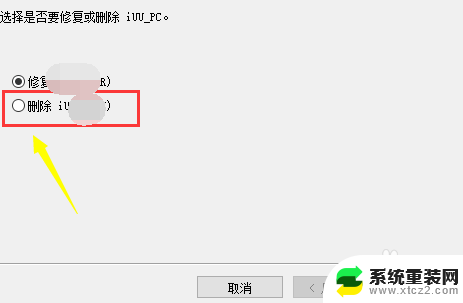
以上是如何强制卸载系统软件的全部内容,如果您遇到相同情况,请参照我的方法处理,希望对大家有所帮助。